伴随着我们使用电脑的时间越来越长,在win10系统的开始菜单中的文件也会也来越多,有很多小伙伴都想要删除win10开始菜单中的一些文件,不过有很多用户反映说win10系统开菜单文件夹无法删除,那么就一起来看看解决的方法吧。
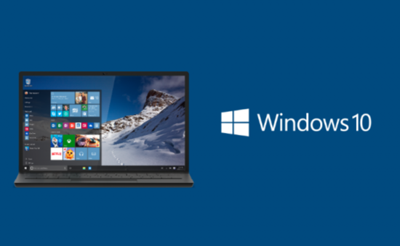
删除开始菜单的文件夹方法
1、首先打开开始菜单,找到需要删除的文件夹点开它,如图:
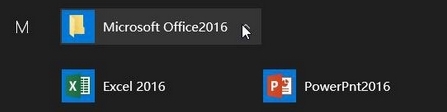
2、展开文件夹后在任意程序上单击右键,选择【更多】-【打开文件所在位置】,如图:
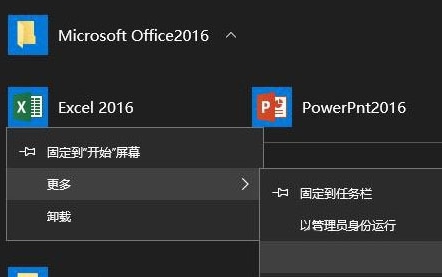
3、此时打开一个文件夹,点击【上移到“xxx”】按钮,#f#
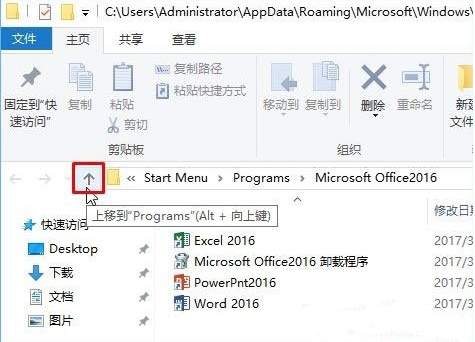
4、然后找到需要删除的文件夹,单击右键,选择【删除】即可。如图:
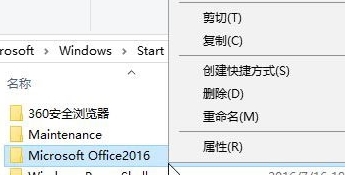
5、操作完成后重新打开开始菜单,该文件夹就不见了!如图:
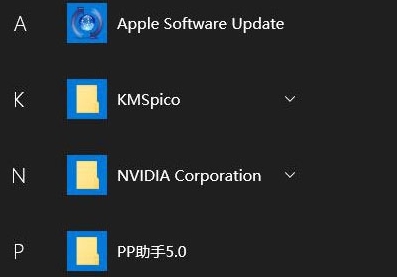

 时间 2022-12-16 11:52:30
时间 2022-12-16 11:52:30 作者 admin
作者 admin 来源
来源 



